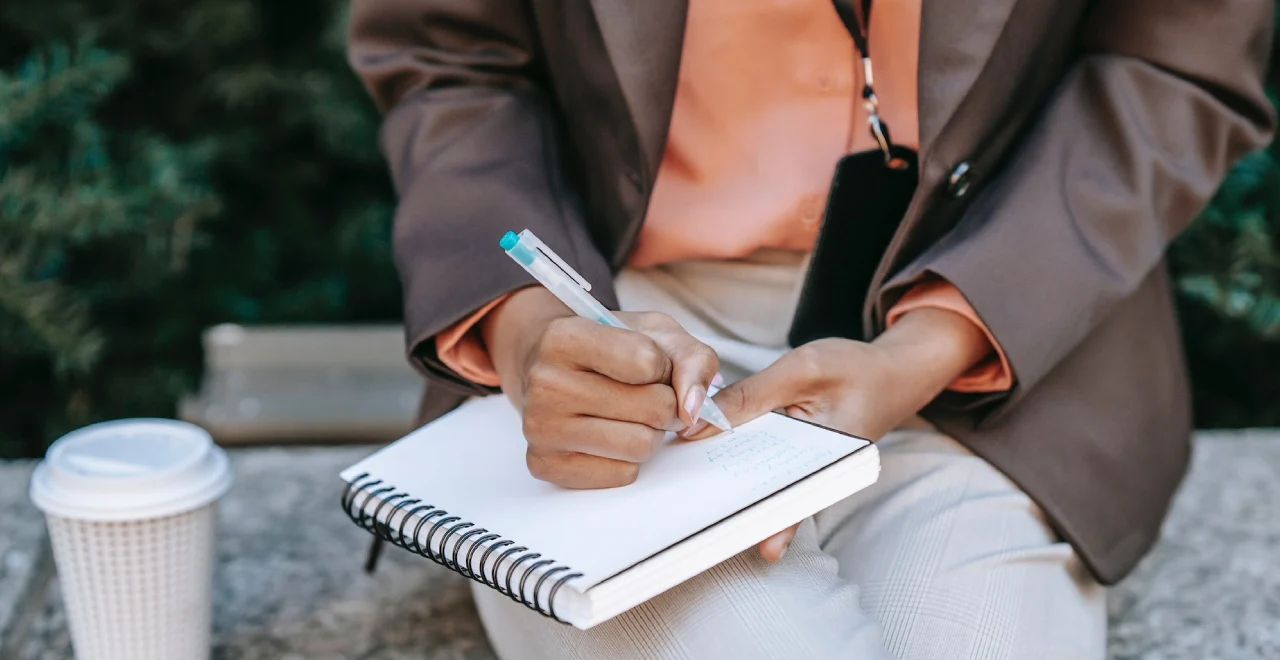Comparte
Si eres un podcaster o alguien que trabaja con archivos de audio, probablemente hayas experimentado problemas con los niveles de sonido inconsistentes, afortunadamente, existe una herramienta llamada Levelator que puede ayudarte a normalizar tus archivos de audio con facilidad. En este artículo de MindPodcast, explicaremos que es Levelator y cómo usarlo para mejorar la calidad de tus archivos de audio.
¿Qué es Levelator?
Levelator es una aplicación gratuita de procesamiento de audio que ayuda a normalizar y ajustar los niveles de sonido en archivos de audio. Es especialmente útil para normalizar las voces grabadas en diferentes niveles de volumen. La aplicación es fácil de usar y no requiere conocimientos técnicos avanzados. Levelator es compatible con sistemas operativos Windows y OSX. Levelator es una herramienta perfecta para mejorar la calidad de cualquier tipo de pódcast y archivo de audio
¿Cómo usar Levelator?
Usar Levelator es muy fácil, te explicamos cuales son los pasos a seguir:
- Descarga e instala Levelator en tu computadora.
- Abre Levelator y arrastra y suelta el archivo de audio que deseas normalizar en la ventana de la aplicación.
- Espera a que Levelator procese el archivo de audio. Este proceso puede tardar unos minutos dependiendo del tamaño del archivo.
- Una vez que el proceso de normalización haya terminado, el archivo normalizado aparecerá en la misma carpeta que el archivo original, con el sufijo «normalized» agregado al nombre del archivo.
¡Eso es todo! Ahora tienes un archivo de audio normalizado y listo para usar. Utilizar herramientas como Levelator, puede facilitar tu trabajo y ahorrarte tiempo y dinero en la producción de tu pódcast. Existen una gran variedad de herramientas que usan la inteligencia artificial para pódcast que incluso, con capaces de multiplicar por 10 tu productividad, regalándote un tiempo muy valioso, que puedes emplear en otras tareas, conoce estas herramientas y descubre cuál de ellas, puede hacerte la vida más fácil.
¿Dónde puedo descargar Levelator?
Si estás buscando descargar The Levelator, hay varias opciones disponibles, Levelator es un software gratuito que puedes descargar desde diferentes sitios web, te mostramos las opciones disponibles para que puedas descargar el Levelator de manera segura:
1. Descarga desde el sitio web oficial
La forma más segura de descargar el Levelator es a través del sitio web oficial, puedes acceder al sitio web oficial del Levelator en https://www.conversationsnetwork.org/levelator. En la página de inicio del sitio web, verás un enlace para descargar el software, haz clic en el enlace y se descargará un archivo de instalación en tu dispositivo.
2. Descarga desde otros sitios web confiables
También puedes descargar el Levelator desde otros sitios web confiables, como CNET, VideoHelp, FixThePhoto y PortalProgramas. Asegúrate de descargar el software desde un sitio web confiable para evitar la descarga de malware en tu dispositivo.
Como puedes ver, no es necesario contar con una gran cantidad de herramientas para poder grabar tu programa, con una simple APP para grabar pódcast desde el movil, un programa como Levelator que te ayude a dejar el audio perfecto y una plataforma como Amazon Music donde poder subir tus pódcast, será más que suficiente para poder hacer realidad la idea que tienes en la cabeza y crear tu propio programa.
7 Pasos para hacer un pódcast con Levelator
A continuación, te guiaré paso a paso sobre cómo usar Levelator para mejorar tus archivos de audio y aumentar la difusión de tu pódcast:
Paso 1: Descargar Levelator
El primer paso para poder utilizar Levelator es descargarlo, puedes hacerlo desde su sitio web oficial de manera gratuita. Una vez que lo hayas descargado e instalado, podrás comenzar a utilizarlo.
Paso 2: Exportar el audio
Antes de poder utilizar Levelator, es necesario que exportes el audio que deseas mejorar en formato WAV o AIFF, puedes hacerlo desde cualquier programa de edición de audio, como Audacity o Adobe Audition. Es importante que guardes el archivo en una carpeta que puedas encontrar fácilmente.
Paso 3: Abrir Levelator
Una vez que tengas el archivo de audio exportado y guardado, puedes abrir Levelator, para hacerlo, simplemente haz doble clic en el icono del programa en tu computadora.
Paso 4: Arrastrar el archivo de audio
Una vez que hayas abierto Levelator, arrastra el archivo de audio que deseas mejorar a la ventana del programa. Verás que se cargará automáticamente.
Paso 5: Esperar a que se procese el audio
Una vez que hayas arrastrado el archivo de audio a Levelator, tendrás que esperar a que el programa lo procese, esto puede tardar unos minutos, dependiendo del tamaño del archivo.
Paso 6: Exportar el audio mejorado
Una vez que Levelator haya terminado de procesar el audio, podrás exportarlo, para hacerlo, simplemente haz clic en el botón «Save» y guarda el archivo en la carpeta que desees.
Paso 7: Importar el audio mejorado a tu programa de edición
Una vez que hayas exportado el audio mejorado, podrás importarlo de nuevo a tu programa de edición de audio, desde allí, podrás hacer los ajustes finales y editarlo como desees.
Con estos siete sencillos pasos, podrás utilizar Levelator para mejorar el sonido de tu pódcast y ofrecer a tus oyentes un audio de calidad y uniforme.
Consejos adicionales para mejorar la calidad de sonido de tu pódcast
A continuación, te brindaré algunos consejos adicionales para mejorar la calidad de sonido de tu pódcast:
Consejo 1: Usa un micrófono de alta calidad
Una de las cosas más importantes que puedes hacer para mejorar la calidad de sonido de tu pódcast es invertir en un micrófono de alta calidad. Si estás grabando con tu teléfono o tu computadora portátil, probablemente no estés obteniendo la mejor calidad de sonido. Un buen micrófono además de una buena estructura de pódcast puede hacer una gran diferencia en la calidad de tu programa.
Consejo 2: Utiliza un ambiente silencioso
Otro consejo importante para mejorar la calidad de sonido de tu pódcast es grabar en un ambiente silencioso. Trata de encontrar un lugar tranquilo y sin ruido de fondo para grabar tus episodios.
Consejo 3: Usa auriculares
Usar auriculares cuando estés grabando tus episodios de pódcast puede ayudarte a escuchar cualquier ruido de fondo o interferencia que pueda estar afectando la calidad de sonido de tu grabación.